Saturs
Ļoti bieži, strādājot programmā Excel, jums ir jāskaita darblapas šūnu skaits. Tās var būt tukšas vai aizpildītas šūnas, kurās ir tikai skaitliskās vērtības, un dažos gadījumos to saturam jāatbilst noteiktiem kritērijiem. Šajā apmācībā mēs detalizēti aplūkosim divas galvenās Excel funkcijas datu skaitīšanai CHECK и COUNTIF, kā arī iepazīties ar mazāk populārajiem – SCHETZ, TUKŠS и COUNTIFS.
PĀRBAUDE()
statistiskā funkcija CHECK saskaita argumentu sarakstā esošo šūnu skaitu, kurās ir tikai skaitliskas vērtības. Piemēram, zemāk esošajā attēlā mēs esam saskaitījuši šūnu skaitu diapazonā, kas pilnībā sastāv no skaitļiem:
Nākamajā piemērā divas diapazona šūnas satur tekstu. Kā redzat, funkcija CHECK ignorē tos.
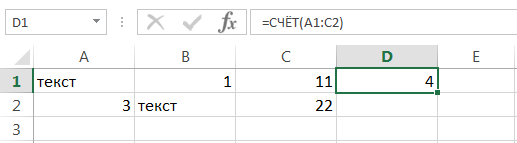
Bet tiek ņemtas vērā šūnas, kurās ir datuma un laika vērtības:
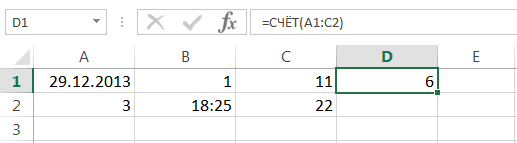
funkcija CHECK var vienlaikus saskaitīt šūnu skaitu vairākos nesaistītos diapazonos:
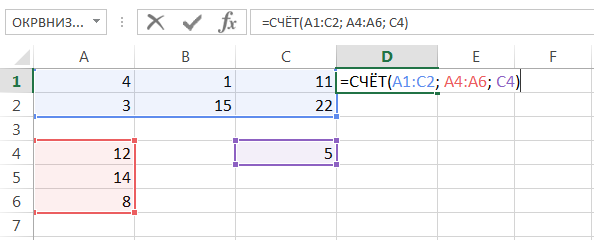
Ja jums ir jāsaskaita netukšo šūnu skaits diapazonā, varat izmantot statistikas funkciju SCHETZ. Šūnas, kurās ir teksts, skaitliskās vērtības, datums, laiks un Būla vērtības TRUE vai FALSE, netiek uzskatītas par tukšām.
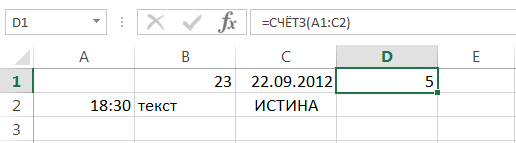
Atrisiniet apgriezto problēmu, ti, saskaitiet tukšo šūnu skaitu programmā Excel, varat izmantot funkciju TUKŠS:
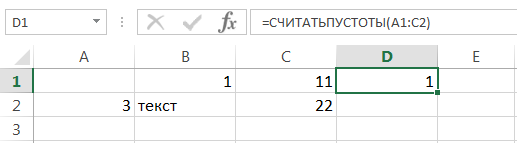
COUNTIF()
statistiskā funkcija COUNTIF ļauj saskaitīt Excel darblapas šūnas, izmantojot dažāda veida nosacījumus. Piemēram, tālāk norādītā formula atgriež šūnu skaitu, kurās ir negatīvas vērtības:
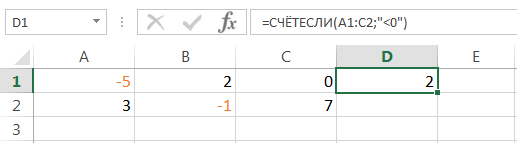
Šī formula atgriež šūnu skaitu, kuru vērtība ir lielāka par šūnas A4 saturu.
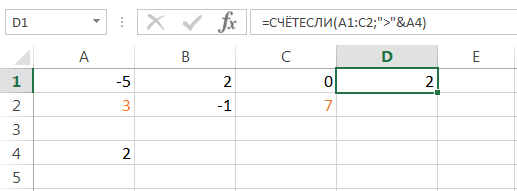
COUNTIF ļauj skaitīt šūnas, kurās ir teksta vērtības. Piemēram, šī formula atgriež to šūnu skaitu, kurās ir vārds “teksts”, un nav reģistrjutīga.
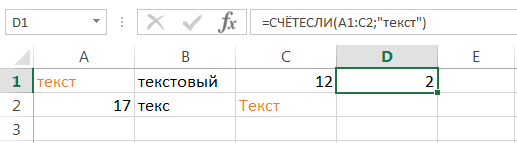
Būla funkcijas nosacījums COUNTIF var saturēt aizstājējzīmes: * (zvaigznīte) un ? (jautājuma zīme). Zvaigznīte apzīmē jebkuru patvaļīgu rakstzīmju skaitu, bet jautājuma zīme apzīmē vienu patvaļīgu rakstzīmi.
Piemēram, lai saskaitītu šūnu skaitu, kas satur tekstu, kas sākas ar burtu Н (reģistrjutīgs), varat izmantot šādu formulu:
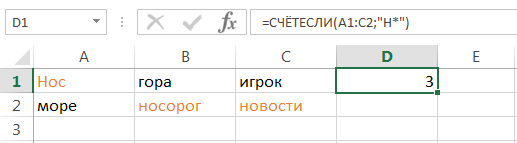
Ja nepieciešams saskaitīt šūnu skaitu, kurās ir tieši četras rakstzīmes, izmantojiet šo formulu:
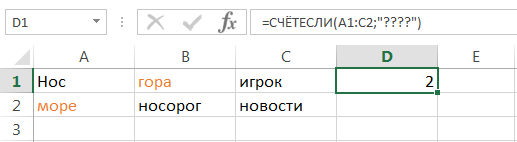
funkcija COUNTIF ļauj kā nosacījumu izmantot pat formulas. Piemēram, lai saskaitītu šūnu skaitu, kuru vērtības ir lielākas par vidējo, varat izmantot šādu formulu:
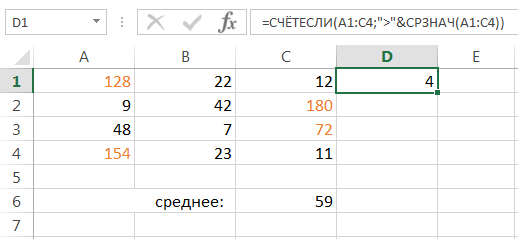
Ja ar vienu nosacījumu jums nepietiek, vienmēr varat izmantot statistikas funkciju COUNTIFS. Šī funkcija ļauj programmā Excel saskaitīt šūnas, kas vienlaikus atbilst diviem vai vairākiem nosacījumiem.
Piemēram, šī formula saskaita šūnas, kuru vērtības ir lielākas par nulli, bet mazākas par 50:
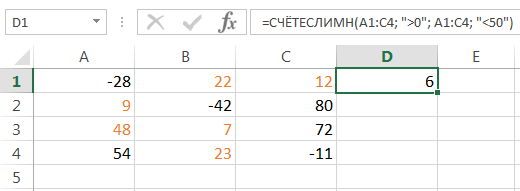
funkcija COUNTIFS ļauj saskaitīt šūnas, izmantojot nosacījumu И. Ja vēlaties aprēķināt daudzumu ar nosacījumu OR, jums ir jāizmanto vairākas funkcijas COUNTIF. Piemēram, šajā formulā tiek uzskaitītas šūnas, kas sākas ar burtu А vai ar vēstuli К:
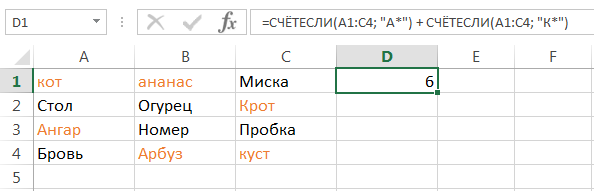
Excel funkcijas datu skaitīšanai ir ļoti noderīgas un var noderēt gandrīz jebkurā situācijā. Es ceru, ka šī nodarbība jums ir atklājusi visus funkciju noslēpumus. CHECK и COUNTIF, kā arī viņu tuvākie līdzstrādnieki – SCHETZ, TUKŠS и COUNTIFS. Atgriezieties pie mums biežāk. Visu to labāko jums un panākumus Excel apguvē.










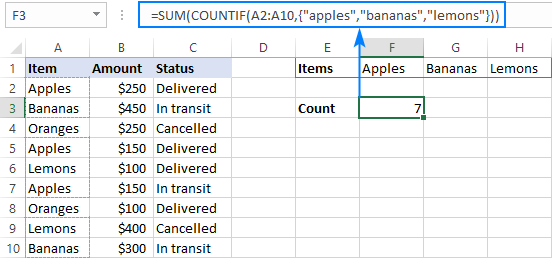
šta je ovo!